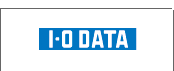| |
|
| |
|
| 1 |
Genio e830Wの取扱説明書を参照し、Genio e830WのワイヤレスコミュニケーションスイッチをONにします。
(ワイヤレスコントロールの設定画面が表示される場合には、同様にGenio e830Wの取扱説明書をご覧になり、設定を行ってください。) |
| |
|
| 2 |
ActiveSyncを起動せずに本製品とGenio e830Wを接続します。 |
| |
|
| 3 |
本製品を接続したパソコンのActiveSyncの接続設定で、接続先をBluetoothのCOMポートに設定します。 |
| |
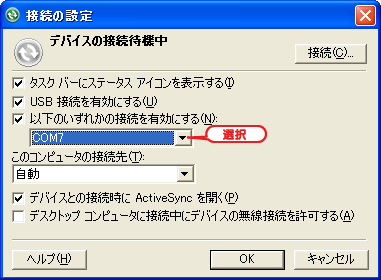 |
| |
|
| 4 |
Genio e830Wの「スタート」-「プログラム」-[Bluetooth]を選び、[Bluetooth接続]をタップします。 |
| |
|
| 5 |
「PINコード」を入力し、「OK」をクリックします。 |
| |
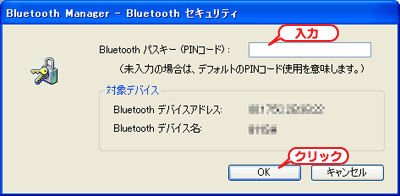 |
| |
|
| 6 |
Genio e830WのActiveSync接続をおこないます。 |
| |
|
| 7 |
パートナーシップの設定画面が表示されます。通常はそのまま「次へ」をクリックします。 |
| |
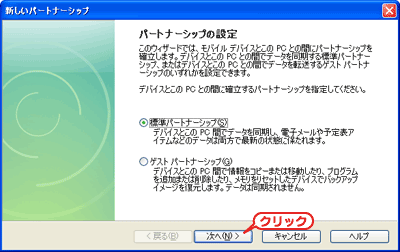 |
| |
|
| 8 |
「次へ」をクリックします。 |
| |
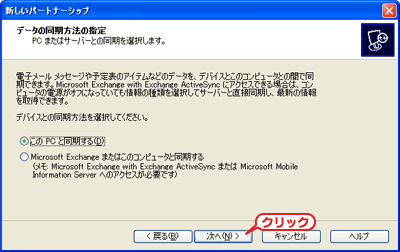 |
| |
|
| 9 |
「次へ」をクリックします。 |
| |
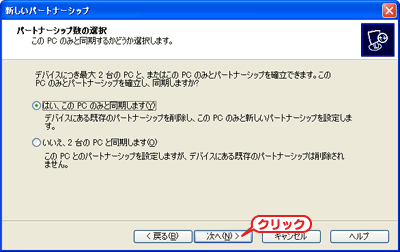 |
| |
|
| 10 |
「次へ」をクリックします。 |
| |
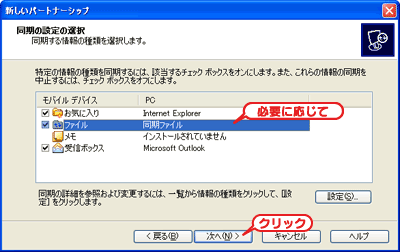 |
| |
|
| 11 |
「完了」をクリックします。 |
| |
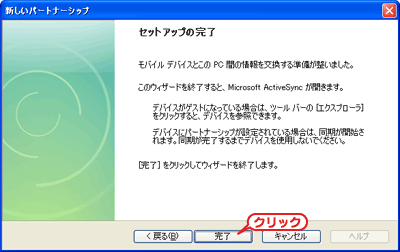 |
| |
|
| 12 |
同期が開始され、同期が終了すると自動的に切れます。 |
| |
 |
| |
|
| 以上で設定は完了です。 |
| |
|